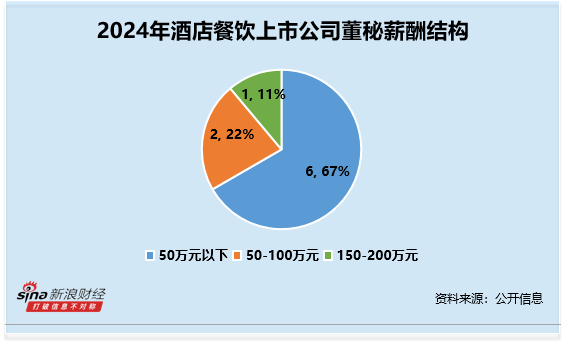在日常使用电脑的过程中好牛,很多用户会遇到C盘空间不足的问题,尤其是系统盘(C盘)的空间越来越紧张时。这个问题不仅影响计算机的性能,还会导致一些软件无法安装或运行。而解决方法之一是扩大C盘的空间。但是,有时候在“磁盘管理”中,C盘的扩展卷选项会变成灰色,无法操作。今天,我们会提供一些c盘扩展卷是灰色的解决方法。
一、C盘扩展卷灰色不可选的原因在Windows操作系统中,扩展卷功能依赖于磁盘管理工具中的未分配空间。如果扩展卷选项是灰色的,通常有以下几个原因:
C盘后没有未分配空间:扩展C盘的前提是后面必须有“未分配的空间”。如果C盘后面没有足够的空闲空间,扩展卷选项就无法启用。
分区是不同的磁盘:如果C盘与其他磁盘(如D盘)不在同一物理硬盘上,系统是无法将它们合并扩展的。
磁盘格式问题:如果硬盘的格式为MBR(主引导记录),而你想扩展的分区已超过MBR限制(通常为2TB),也会导致扩展选项不可用。
磁盘已被其他操作占用:如果C盘正在被使用或者有文件正在运行,也会导致扩展卷功能不可用。
展开剩余79%二、c盘扩展卷是灰色的解决方法方法1:释放空间并获取未分配空间
删除相邻分区的文件:通过删除D盘等紧邻C盘的分区,可以释放未分配空间,然后尝试扩展C盘。
使用磁盘压缩工具:通过第三方工具好牛,如,易我分区大师,它可以调整相邻分区的空间,从而获得未分配的空间,解决扩展卷不可选的问题。
方法2:转换MBR到GPT(仅适用于大于2TB的磁盘)
右键点击“此电脑”,选择“管理”好牛。
进入“磁盘管理”,右键点击磁盘,选择“转换为GPT格式”。
转换后,磁盘将支持更大的分区,解决MBR磁盘的空间限制问题。
方法3:删除不必要的文件和程序
清理C盘,删除临时文件和不再使用的程序,能为系统腾出空间。Windows自带的“磁盘清理”工具可以帮助删除这些不必要的文件。
三、如何扩大C盘空间方法1:通过磁盘管理扩展C盘
1、打开磁盘管理:右键点击“此电脑”,选择“管理”,进入“磁盘管理”。
2、释放相邻分区空间:如果C盘后面有D盘或其他分区,可以通过右键点击D盘,选择“压缩卷”来释放空间。
3、扩展C盘:选中C盘,右键点击,选择“扩展卷”。如果之前已释放了未分配的空间,就可以直接进行扩展操作了。
方法2:使用第三方分区管理工具
如果磁盘管理工具无法满足需求,可以使用第三方分区工具,如易我分区大师,它可以更加灵活地调整分区,特别是可以将非相邻分区的空间合并到C盘,从而有效地扩大C盘的容量。
1.启动易我分区大师(EaseUS Partition Master Professional),可以在软件首页看见整个电脑磁盘分区的情况。
2.如果C盘旁边有未分配空间,右键点击首页C分区,在下拉列表中选择“调整大小/移动”。
3.调整C盘大小:在新弹出的页面可以直接输入C盘分配的总空间,或者拖动按钮拉取要给C盘分配的空间。
4.设置好后点击“确定”,并点击“执行1个任务”,可以在“任务队列”撤销上一步操作或者删除任务,随后点击“应用”。
5.等待操作完成。返回首页将会发现C盘空间已增加。
总结c盘扩展卷是灰色的解决方法还是有几种的。扩展C盘是一项解决空间不足的重要操作好牛,通过释放相邻分区空间或使用专业工具可以有效增加C盘容量。遇到C盘扩展卷灰色不可选的情况时,通常是由于没有未分配空间或者分区不相邻等原因。
发布于:四川省贝格富配资提示:文章来自网络,不代表本站观点。